Vytváření sestav služeb
Technici s Field Service mohou vytvářet sestavy služby, které shrnují práci, kterou provedli. Tyto sestavy mohou obsahovat podrobnosti, jako jsou dokončené úkoly a produkty nebo součásti použité během služby. Technici mohou zachytit podpis na sestavě a poté jej uložit na časovou osu. Servisní sestavy lze zákazníkovi doručit jako soubor PDF. Technici mají přístup k sestavě i bez připojení k internetu.
Servisní zpráva je k dispozici v mobilní aplikaci a webové aplikaci. Prohlídku s průvodcem najdete v následujícím videu.
Předpoklady
Správce umožnil technikům vytvářet servisní sestavy.
Generování sestav v mobilní aplikaci
Otevřete rezervaci v mobilní aplikaci Field Service.
Přejděte na Další>Sestavy.
V případě potřeby zaznamenejte podpis a vyberte Potvrdit.
Chcete-li sestavu uložit, vyberte Další>Uložit na časovou osu.
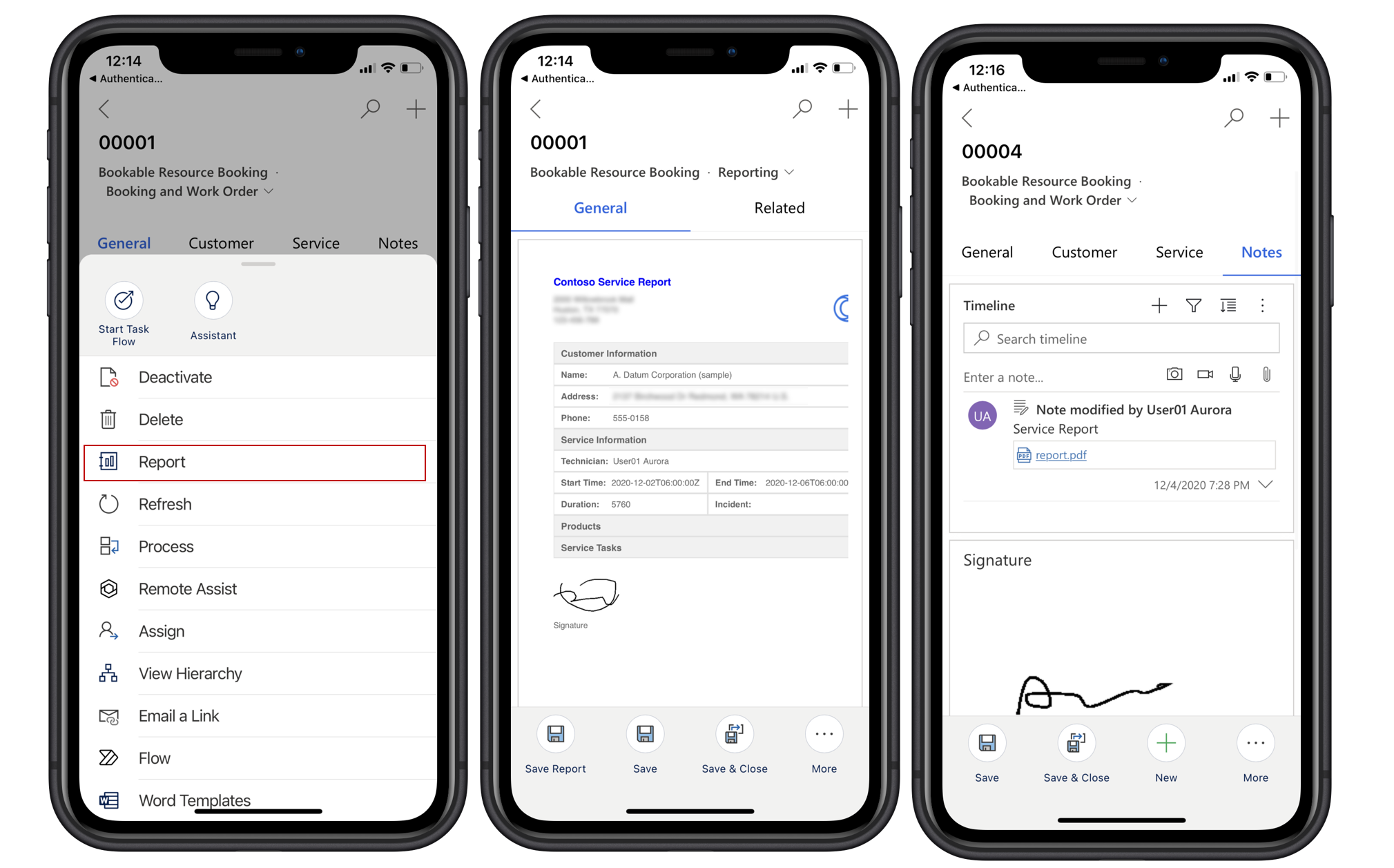
Generování sestav ve webové aplikaci
Správci a dispečeři mohou také generovat sestavy při zobrazení rezervace ve webové aplikaci Field Service.
Otevřete rezervaci ve webové aplikaci Field Service.
Na panelu příkazů vyberte možnost Sestava.
Výběrem příkazu Uložit na časovou osu na panelu příkazů uložte sestavu.